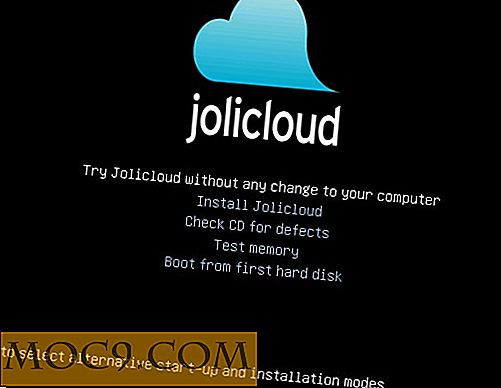Hinzufügen virtueller Desktops zu Ihrem Windows mit nSpaces
In Linux hieß es "Workspaces". In Mac hieß es "Spaces". Selbst mit anderen Namen bezogen sie sich auf dasselbe - den virtuellen Desktop . Und Windows kommt standardmäßig nicht mit. Vor ein paar Jahren haben wir mehrere Software abgedeckt, die virtuellen Desktop für Ihr Windows erstellen können, und nSpaces ist noch ein weiterer nützlicher virtueller Desktop-Manager, den Sie verwenden können.
Virtuelle Desktops sind zusätzliche Desktop-Bereiche, die Sie verwenden können. Es ist nützlich, wenn Sie regelmäßig viele Anwendungen gleichzeitig ausführen müssen. Sie können einen Desktop für alle Ihre Codierungsanwendungen, einen anderen Desktop für E-Mail, Word-Dokumente, Unterhaltung usw. organisieren. NSpaces ist eine Software, die die virtuellen Desktop-Funktionen in Windows bereitstellt und es Ihnen ermöglicht, einfach zwischen den einzelnen virtuellen Desktops zu wechseln.
nSpaces ist ziemlich leicht und wiegt nur 742KB. Nach der Installation können Sie die Anwendung ausführen und mit dem Wechsel zwischen Desktops beginnen. Die Standardanzahl von virtuellen Desktops ist 4, aber es scheint Sie nicht auf die Anzahl der Desktops zu beschränken, die Sie haben können. Ich habe 20 Zeilen und 20 Spalten (insgesamt 400 Desktops) hinzugefügt und es läuft ohne Probleme, obwohl es ein bisschen langsam ist und Speicher schwindet mit so vielen Desktops.
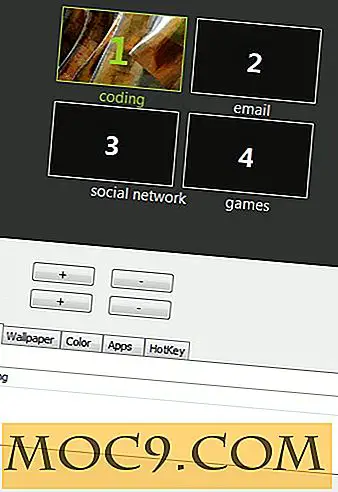
Es gibt verschiedene Einstellungen, die Sie für jeden Desktop konfigurieren können:
Beschriftung - Sie können für jede Arbeitsfläche eine Beschriftung für die einfache Identifizierung festlegen.
Hintergrundbild - Jeder Desktop kann sein eigenes Hintergrundbild haben.
Apps - Wenn Sie eine App öffnen, können Sie festlegen, dass sie nur auf einem bestimmten Desktop geöffnet wird. Zum Beispiel öffnet sich mein Texteditor im "coding" -Desktop, während E-Mail-Clients auf dem "Email" -Desktop geöffnet werden.
Hotkey - Sie können den Hotkey definieren, um schnell und einfach zum Desktop zu wechseln.
Der Standard-Hotkey zum Wechseln des Desktops ist "Umschalttaste + Strg + Pfeiltaste links / rechts". Sie können das Switcher-Fenster auch mit dem Hotkey "Win + S" aktivieren.

Wenn Sie sehr paranoid sind über Personen, die auf Ihren Desktop zugreifen und sehen, was Sie tun, können Sie auch ein Passwort für jeden Desktop festlegen, so dass nur Sie darauf zugreifen können.
Fazit
nSpaces ist nicht ohne Fehler. Es gibt Fälle, in denen es nicht gelingt, das Hintergrundbild zu ändern, wenn ich den Desktop gewechselt habe. Darüber hinaus gibt es einige Verzögerungen, wenn Sie den Desktop wechseln, da die Einstellungen für diesen Desktop wiederhergestellt werden müssen. Wenn Sie jedoch einen einfachen virtuellen Desktop-Manager benötigen, lohnt es sich, nSpaces auszuprobieren.
nRäume


![Password Boss Premium Version: Lifetime Abonnement [MTE Deals]](http://moc9.com/img/mtedeals-031016-password-boss-mobile.jpg)